windows10怎么进入安全模式?
作者:佚名 来源:雨林木风 2019-03-24 16:24:00
Windows10怎么进入安全模式?安全模式是微软操作系统中非常实用的功能,我们可以通过进入安全模式,来排除由默认设置和基本设备驱动程序引起的问题,并且可以通过安全模式,排除一些由第三方程序引发的故障。

Windows10系统中有两个版本的安全模式,分别为安全模式和网络安全模式,这两者唯一的区别是网络安全模式包含访问互联网或WiFi上其他计算机所需的网络驱动程序和服务。
Windows10进入安全模式的操作步骤:
1、需要按下键盘上的快捷键“Win+i”,迅速打开Windows设置面板,您也可以通过开始菜单中的齿轮按钮打开Windows设置面板;
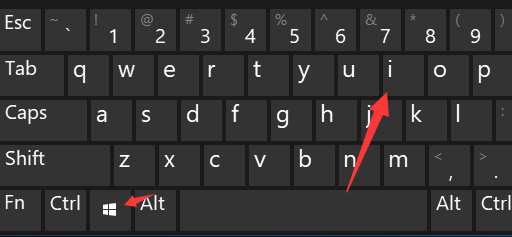
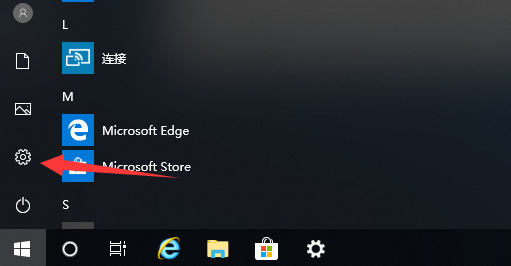
2、接着,选择最底部“更新与安全”选项进入,并切换左栏显示面板至“恢复”窗口;
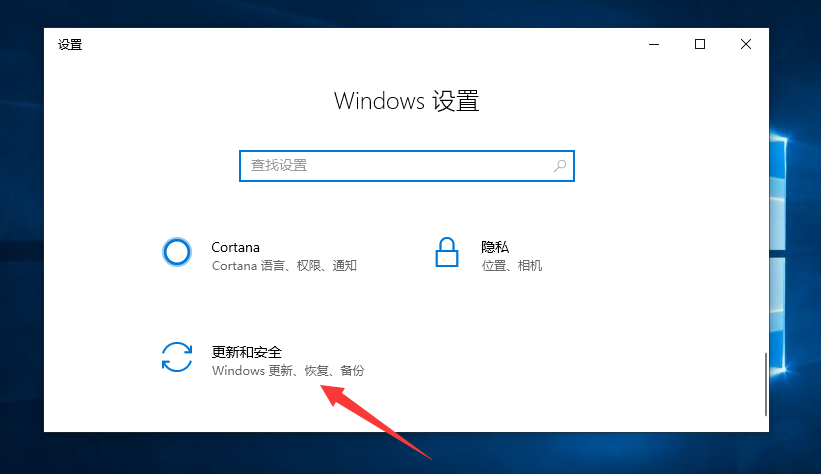
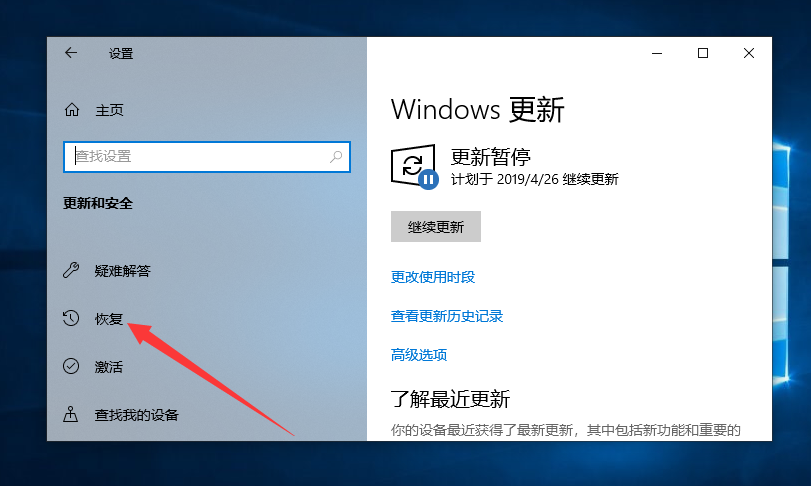
3、接下来,点击右侧面板中“高级启动”下方的“立即重新启动”按钮,引导计算机重启并进入高级启动模式;
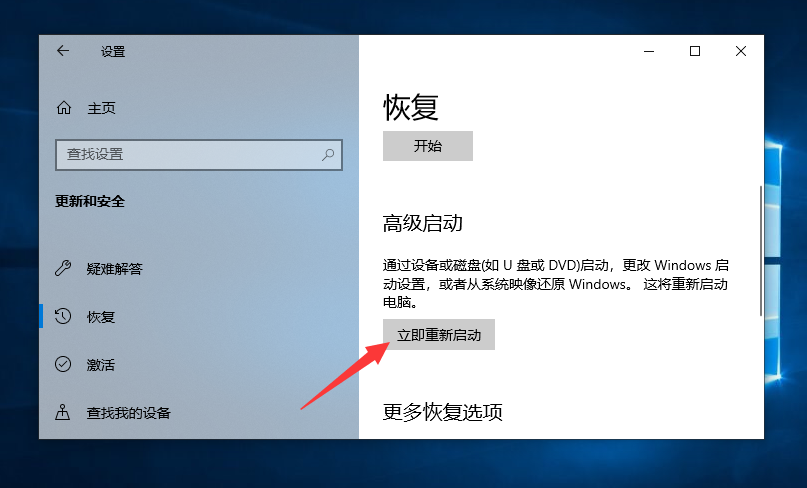
4、等待Windows10系统启动后,将会进入一个选项界面;
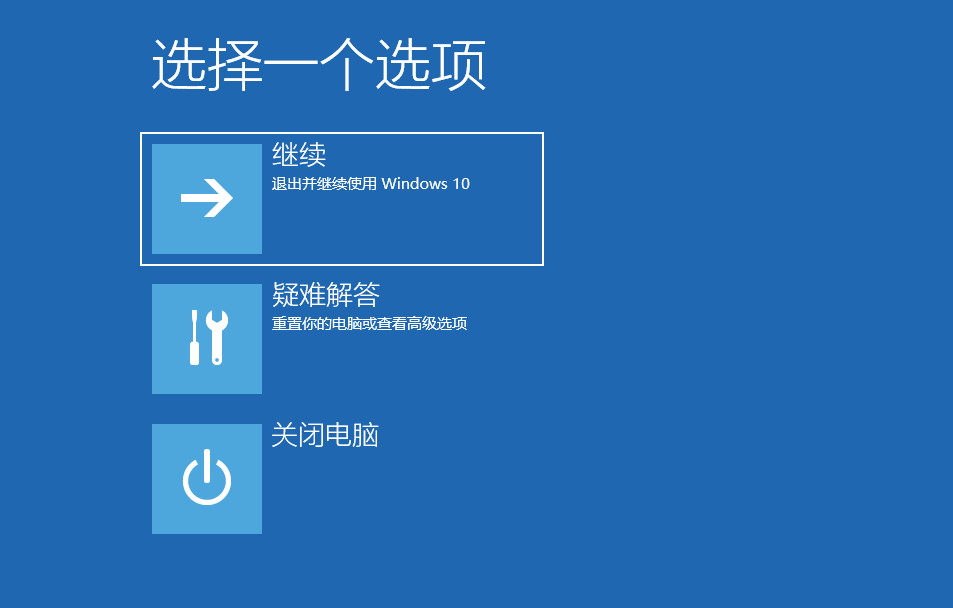
5、根据笔者提供的步骤进入安全模式“疑难杂症→启动设置→重新启动”;
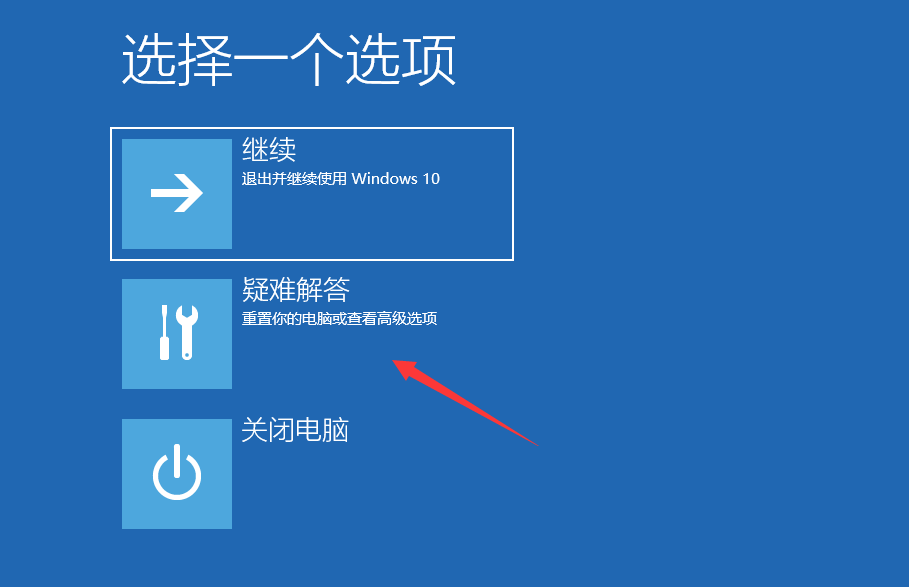
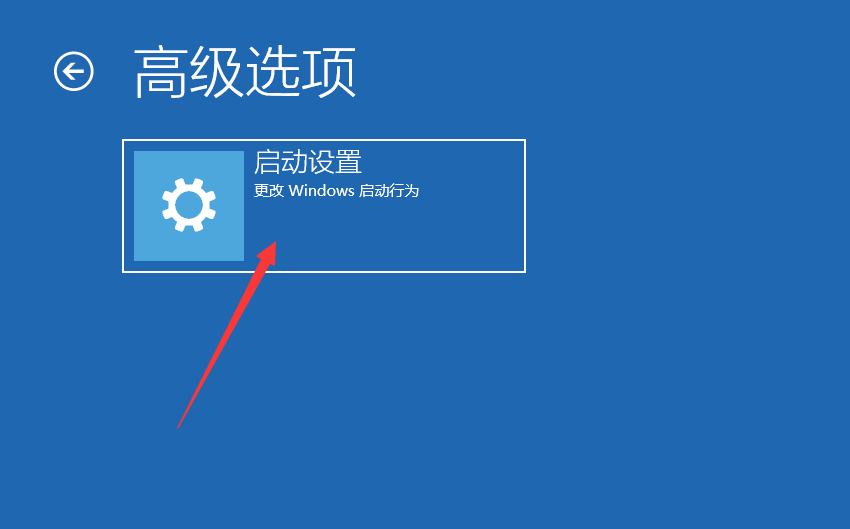
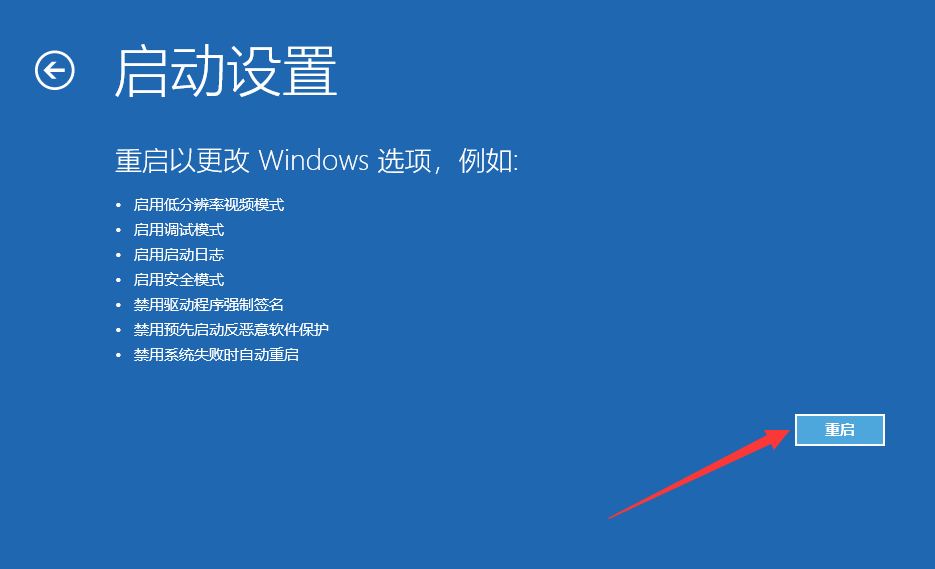
6、等待Windows10系统再次重启后,将进入一个名为启动设置的选项界面;
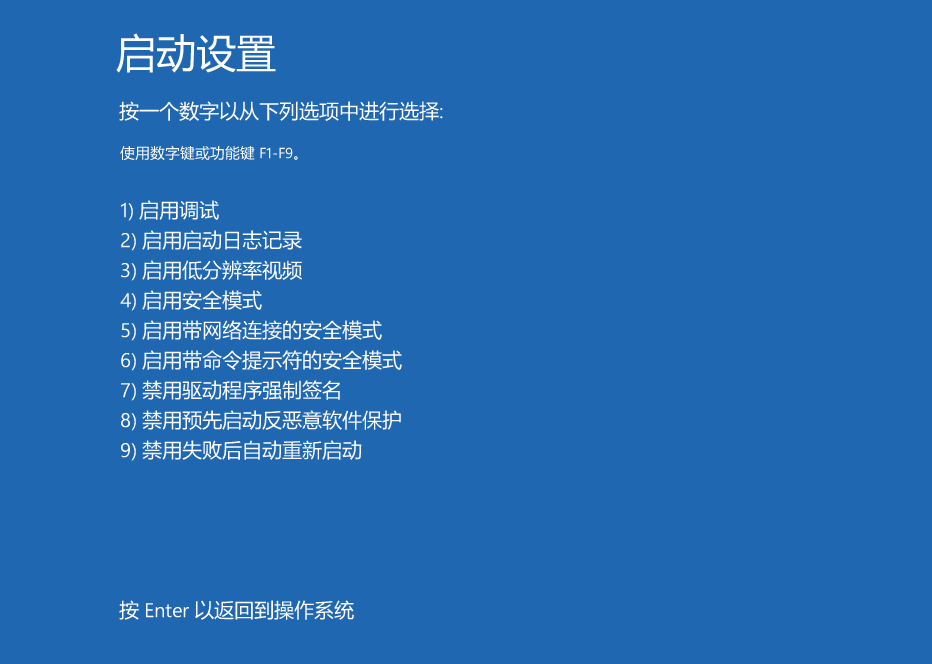
7、根据您的需求,按下“F4”键可引导计算机进入安全模式,按下“F5”键可引导计算机进入带网络连接的安全模式;
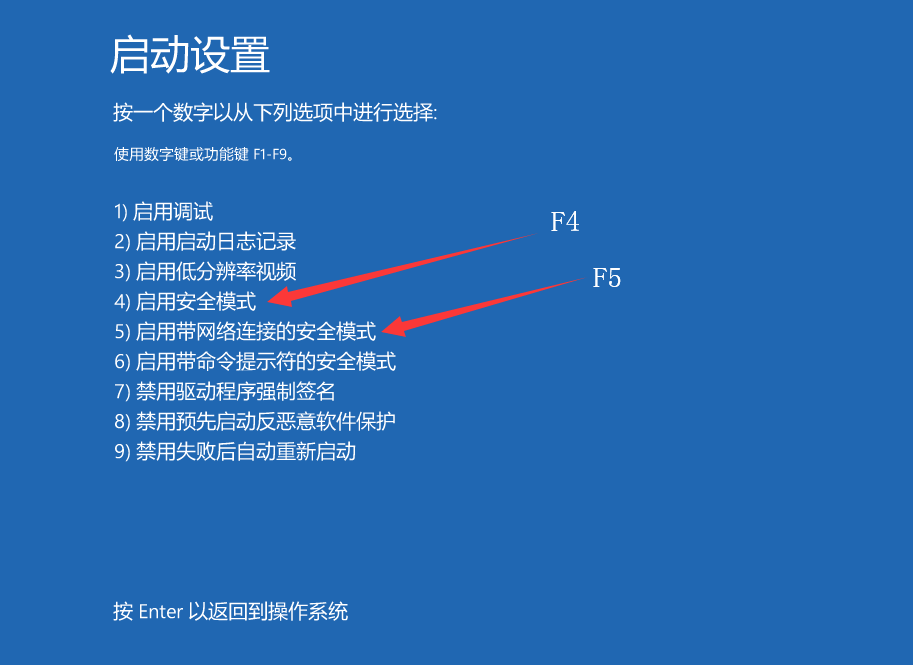
8、如果此时您选择放弃进入安全模式,可以按下“Enter”回车键返回到Windows10系统。
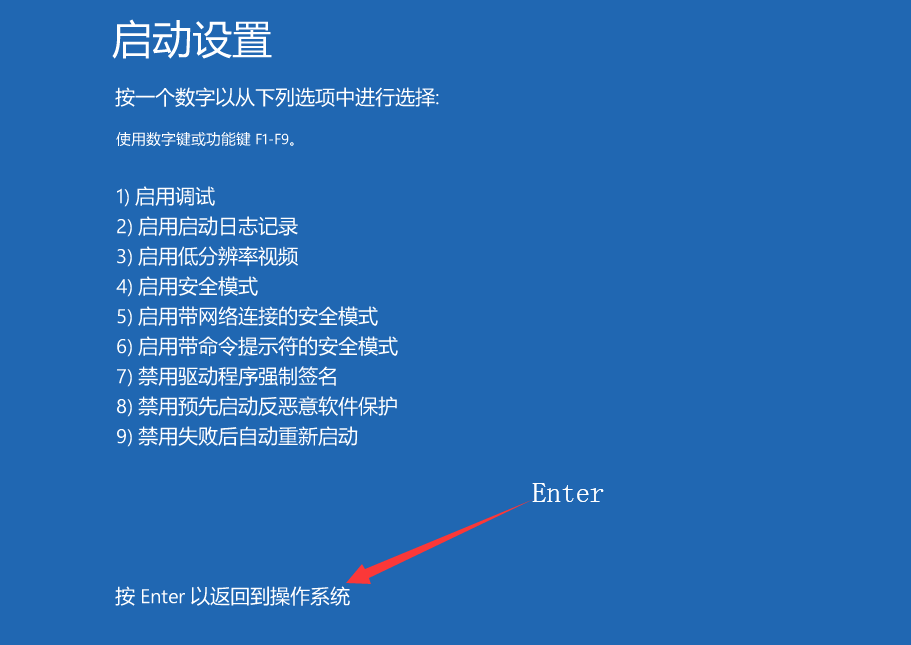
至此,上文分享的便是Windows10进入安全模式的详细步骤了,更多精彩实用的电脑知识,
相关阅读
- 热门手游
- 最新手游
- 本类周排行
- 本类总排行

























